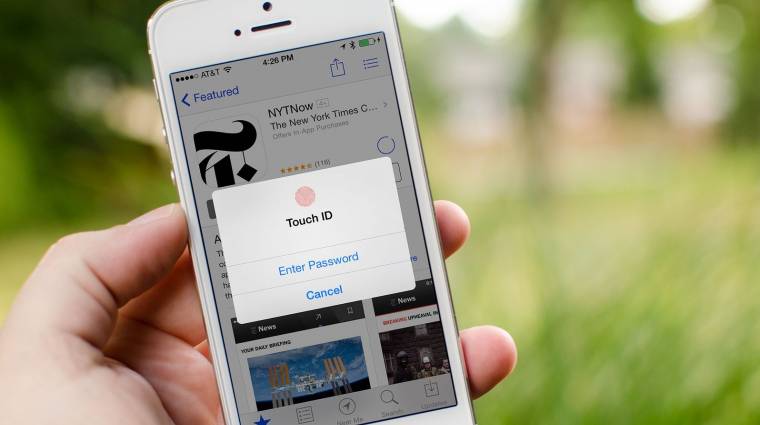Az okostelefonokra és a tabletekre letölthető appok között alapvetően háromféle létezik: az ingyenes, a fizetős és a freemium. A freemium modell lényege, hogy az appot ingyenesen tölthetjük le, azonban a haladó funkciókat, vagy a játékok esetében az aranyat, felszerelést csak akkor tudjuk igazából megszerezni, ha a használatot valódi pénzzel is megtámogatjuk (ellenkező esetben szinte szenvedés a játék). Az effajta vásárlások összege néhány centtől néhány euróig terjedhet, persze darabonként.
Költeni persze mindegyik ilyen appban lehet bőséggel, és ha a szülők nem vigyáznak, akkor a gyerek költ is, rendesen. Ebben a formában több százezer forintot veszíthetünk el, ha nem gondoskodunk a véletlen vásárlások kiiktatásáról.
Szintén nem segít az ügyben, hogy a fejlesztők előszeretettel utaznak ezekre a vásárlásokra, a szakértők szerint nagyon sokan etikátlan üzleti megoldással vadásznak a gyerekekre. A figyelmesség kulcsfontosságú a szülők számára ebben a helyzetben, illetve az is, hogy a gyerkőc még csak véletlenül se lássa a jelszavukat. Szerencsére ma már mindegyik nagy áruház figyelmeztet minket, ha egy alkalmazáson belül találkozhatunk in-app vásárlásokkal. Az "Offers In-App Purchases" feliratba már jó előre, az app adatlapján belebotlunk. Ennek a segítségével talán kétszer is meggondoljuk, hogy feltelepítsünk-e egy olyan játékot, amelyet egyébként abszolút ingyenesnek hirdetett a fejlesztője.
De mit lehet még tenni az óvatosságon kívül, hogy elkerüljünk egy vaskos számlát?
iOS
Az Apple iOS rendszerében korlátozni tudjuk az in-app vásárlások használatát. Ehhez egy kódot kell megadnunk, ami nélkül nem lehet semmit venni az appokban. A beállításához lépjünk a Beállítások, Általános menüpontba. Menjünk a Korlátozásokba, és kapcsoljuk be. Olyan kódot adjunk meg, amit a gyerekek véletlenül sem tudnak kitalálni – születési dátumokat nem érdemes. Görgessünk a Megengedett tartalom részhez, majd kapcsoljuk ki a Vásárlás alkalmazásokban kapcsolóját. A Jelszó igénylését állítsuk azonnalira, így a kódot minden vételnél meg kell adni. Ellenkező esetben a jelszó beírása után 15 percig költekezhetünk.
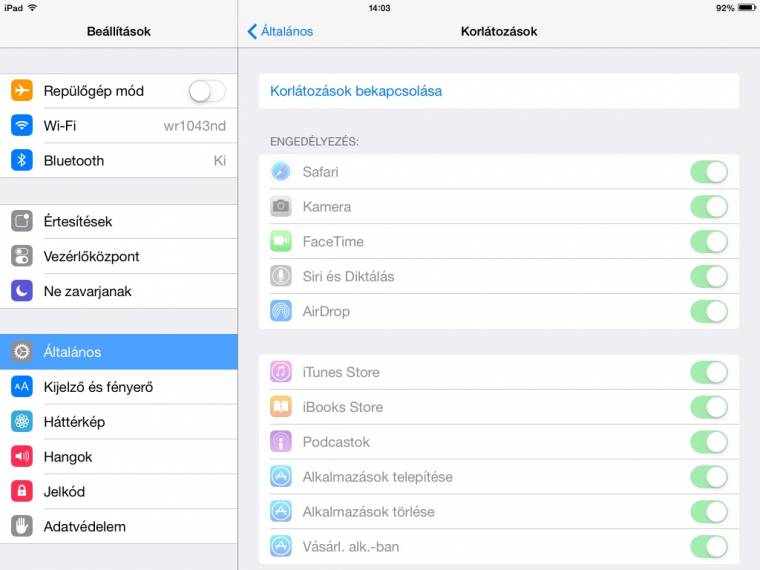
Android
A Google Play Áruháza is használható úgy, hogy amikor appot veszünk vagy azokon belül költenénk, azt csak jelszóval tehessük meg. Ennek beállításához nyissuk meg a Play Áruház alkalmazást. Nyomjuk meg a menügombot, és válasszuk a Beállításokat. A Felhasználói vezérlők résznél nyomjunk a Hitelesítés kérése vásárláskor feliratra, és adjunk meg egy olyan kódot, amit nem tud senki megtippelni.
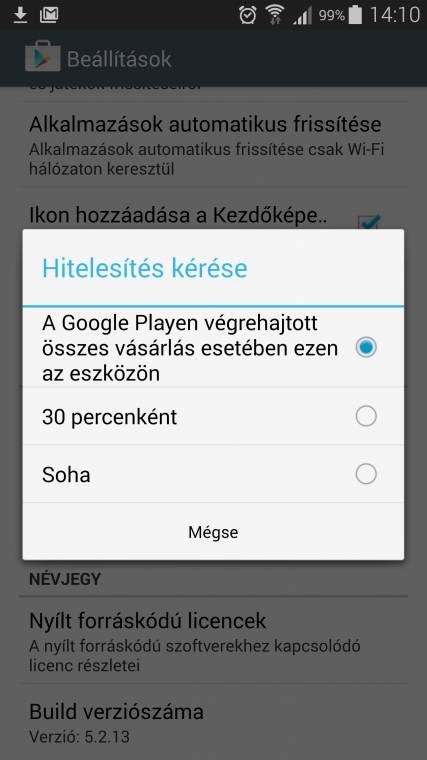
Windows 8.1
A Microsoft is gondoskodott arról, hogy lehetőleg ne kerüljünk bajba a gyerkőcök játékszenvedélye miatt. A biztonságos használat érdekében először indítsuk el az Áruház appot, majd nyomjuk meg a Win + I gombokat. Válasszuk a Saját fiók menüpontot, és itt kapcsoljuk be azt a kapcsolót, hogy „Jelszó kérése minden alkalmazásvásárláshoz”. Ezt követően indítsuk el a Játékok alkalmazást is, és szintén nyomjuk meg a Win + I kombinációt. Itt a Beállításokat kell választanunk, és a „Kérjen meg a bejelentkezésre vásárlás és a fiókom kezelése előtt” opciót kapcsoljuk be.
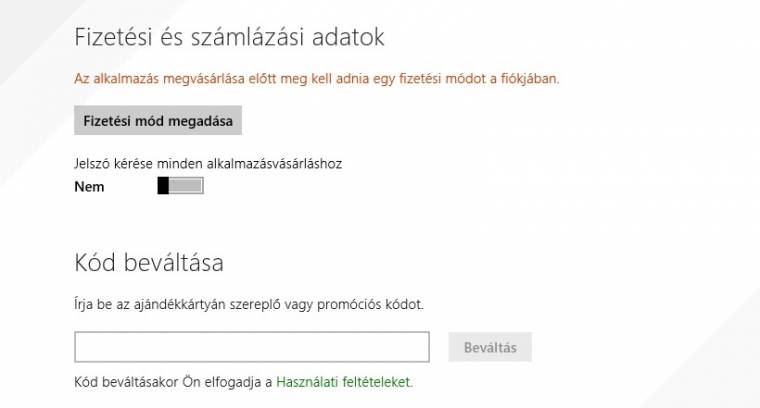
Windows Phone
A redmondiak a mobilos operációs rendszerüknél más megközelítést alkalmaztak, mint a riválisok. A Windows Phone esetében a zárolt képernyőt egyenesen megkerüljük, és az úgynevezett Kid’s Cornert adjuk a gyerek kezébe. Ezen keresztül csak ahhoz fér, amihez engedjük, és a leveleinket sem tudja véletlenül kitörölni. Ehhez a részhez játékokat, appokat, zenéket és videókat is adhatunk, végeredményben hasonló főképernyővel, mint a miénk. A beállításhoz nyomjuk meg a Start gombot, válasszuk a Kid’s Cornert, majd a Következőt. A hozzáadáshoz csak rá kell böknünk azokra az elemekre, amelyeket elérhetővé akarunk tenni. Ha nem jelszóval védett a zárolt képernyőnk, akkor most megadhatunk egyet. A Kid’s Corner a zárolt képernyőről balra húzással hívható elő. Ebben a megoldásban hátrány, hogy az appokon belüli linkek tartalma hozzáférhető, és bár a címsor le van tiltva, a hivatkozásokra rá lehet nyomni.
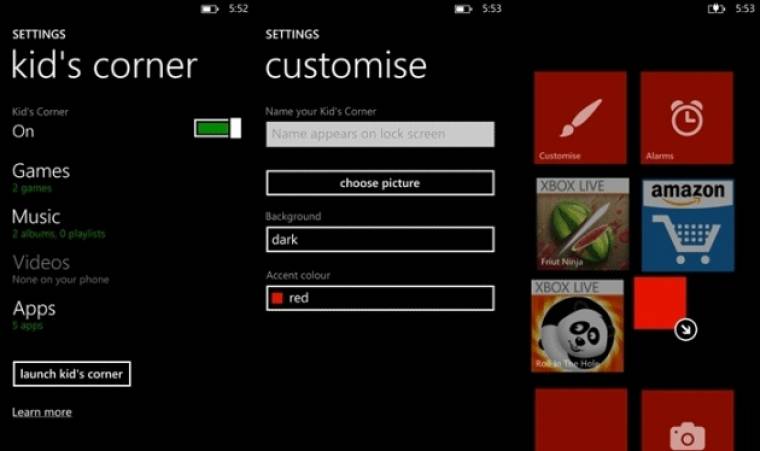
Ti milyen gyakran vásároltok appon belül?